一 : 常用软件 翻译工具
第7章 翻译工具
本章重点:
? 使用金山词霸翻译单词
? 使用金山快译翻译文章
7.1 金山词霸2007
7.1.1金山词霸简介
金山词霸是我国著名的软件开发公司金山软件有限公司所开发的翻译软件。它经过了10年的发展,其功能和用户体验日臻完善,品牌也深入人心,其产品也从桌面电脑延伸到了手机中。
金山词霸2007除了传统的中英翻译外,全新拓展了日语翻译方向,可实现准确高效的中日互译。为体贴用户特别设计了用户词典,可由用户自行添加金山词霸2007词库中没有收录的中英文单词;还有两款特色小工具——迷你背单词和生词本,帮助用户轻松学习单词。

图7-1 进入金山词霸后自动进入“爱词霸”界面
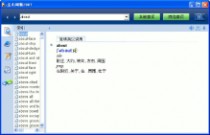
图7-2 在输入栏输英文单词,软件会逐个字母进行比对以找到对应的翻译解释
7.1.2 金山词霸界面
启动词霸,显示金山词霸2007的主界面,如图7-1所示。目前金山词霸2007提供简体中文,英文和日文三种语言的单词的查询。
7.1.3 金山词霸的使用
1. 词典查词
在输入框中输入要查询的英文单词或词组,显示栏将显示出简短的解释,如图7-2。 金山词霸2007在安装的过程中,会自动安装包含多部词典的词库。但默认状态下词霸自动应用于查、取词的只有其中的一部分。用户可利用词霸的词典设置功能,自主选择和设置查词、取词词典,设置完成后即可方便地应用多部词典。
首先,在词霸主界面上点击“主菜单”按钮,如图7-3,在弹出的主菜单中选择“设置”

图7-3 金山词霸的主菜单
程序将打开“选项”窗口,如图7-4所示。在“词典设置”项中选择“查词词典”,右边将显示用户已安装的词库。用户可以勾选需要的词典。点击界面上的“添加”按钮,程序

会弹出一个各类词典的列表窗口,用户可根据自身需要进行选择。
图7-4 设置对单词进行解释翻译所使用的词典
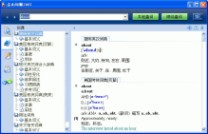
图7-5 在输入栏输入完整单词后回车,软件会将各个词典的翻译解释一一列出
在输入单词或词组后,按一下回车键或者单击输入框右侧的“本地查词”按钮,用户即可在显示栏中获得所查询单词或词组的详细解释,如图7-5所示。点击音标旁的喇叭图案,金山词霸还会根据该单词的发音进行朗读。
对于在词霸本地查词中查不到的单词或者您对查词结果不满意的单词,可以点击“网络查词”,词霸连接到爱词霸在线词典,帮助您查找需要的信息。
金山词霸对于汉语词语也可进行查询。在输入栏中输入汉语词语,词霸就会给出具有该含义的英文单词或短语。“回车”或按“本地查词”,则词霸会给出日文解释(若选择用日语词典进行解释)和汉语词典的相关解释,如图7-6所示。

图7-6 词霸对中文词语也可进行解释,并给出对应的英文单词

图7-7 英语单词模糊查询
2. 模糊查词
词霸的模糊查询功能是一个很强大的功能。当用户忘记单词的完整拼写时,它可以带给我们很大的方便,并为用户提供拼写建议。
模糊查询全面支持“*”、“?”等通配符查词。* 可以代替零到多个字母,?仅代表一个字母。当忘记一个单词中的若干字母时可以用它们来代替进行查询,此时目录栏会列出所有符合条件的单词,如图7-7

所示。
图7-8 词霸认不出的词我们可以添加到用户词典
3. 用户词典
如果输入的单词不正确,或者在词典中找不到该输入词,系统会提供几项功能帮助查找:网络查词、拼写建议和将该词加入用户词典,如图7-8所示。
若点击拼写建议(即“给出拼写近似的单词”),词霸将列出众多词典中与输入词最相近的一些词,并提供链接。
点击“加入用户词典”后,词霸弹出“用户词典”对话框,如图7-9所示。在输入框中输入要添加的单词,例如,输入“fuwa”,并在下方左边的解释框中输入对该词的解释或定义,点击“添加”,该单词出现在右边的“已存在”框中,说明该单词已被加入到用户词典

中。回到主界面,再次输入“fuwa”,则词霸就会根据用户词库给出解释。
图7-9 用户词典是自己给予单词翻译解释
4. 屏幕取词
金山词霸2007的屏幕取词功能可以给用户带来了很大的方便。要使用屏幕取词,我们首先要把该功能激活。在图7-3所示的主菜单上,或在任务栏上右键单击金山词霸图标、弹出如图7-10所示的菜单,勾选“屏幕取词”,这就把该功能激活了。这样当我们的鼠标走到英文的地方,就可以弹出一个小巧的浮动窗口,称为“取词条”,帮我们快速查询单词的释义,如图7-11所示,这个功能也称为“即指即译”。
有时候用户不希望随时随鼠标出现取词条时,常规的方法是在主菜单?“设置”?“取词设置”里对取词模式进行设置。比如设定Shift+鼠标取词、Ctrl+鼠标取词等,这样可以

人为地控制取词条的出现。

图7-10 勾选屏幕取词 图7-11 屏幕取词的取词条
5. 其他功能
金山词霸2007提供了包括教育、娱乐、生活、常识等多方面即时更新的资源信息,均收录在资料中,点击左侧的“资料”按钮,即可方便地进行检索和使用,如图7-12。金山词霸还为我们提供了英语例句,点击左侧的“例句”按钮即可看到常用的英语例句。
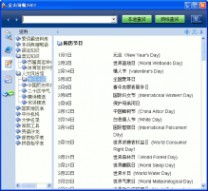
图7-12 词霸自带了丰富的资料
7.1.4 金山词霸的配套软件
金山词霸2007为我们提供两款特色工具小软件,金山词霸生词本和金山迷你背单词。
1. 金山词霸生词本
金山词霸生词本是一款帮助用户记忆生词的工具软件,是金山词霸的忠实伴侣。生词本能随时记录用户使用词霸(屏幕取词或词典查询)查找过的单词,把它们加载到生词本中,并进行一系列的记忆测试及复习,帮助用户记忆生词。
有3种方法可以将单词加入到生词本中:
第一种,由鼠标取词自动加入;(注意:要使用此项功能,请先通过词霸主菜单打开“设置”窗口,在“取词设置”?“高级选项”中勾选上“将取词结果记入生词本”一项,方可生效)。
第二种,在取词条上点击“加入生词本”按钮,手动将当前所取的单词加入。
第三种,在查词界面下,从工具栏上点击“加入生词本”手动加入,如图
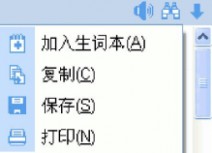
7-13。
图7-13 加入生词本
金山词霸生词本的主界面如图7-14所示,用列表列出了系统记录的所有生词。我们可以选择左侧的“卡片”,对生词逐个进行学习,还可选择测验。

图7-14 词霸的生词本界面
2. 金山迷你背单词
金山迷你背单词是一款单词记忆类工具,可以滚动显示单词供您随时记忆,界面小巧,占用系统资源也很小,浮动在窗口前端,是英语学习者的伴侣。图7-15是金山迷你背单词

的主界面。各个单词会滚动显示,帮助我们学习。
图

7-15 迷你背单词
图7-16 迷你小单词的设置
我们还可对显示的英文词库进行设置,点击迷你背单词词库上的
口,选择“基本设置”的词库进行设置即可,如图7-16所示。
按钮,进入设置窗
7.2 金山快译2007
7.2.1金山快译简介
金山快译也是金山软件有限公司所开发的翻译软件。它采用已有17 年历史、历经 10 次升级的全新AI人工智能翻译引擎,支持更多的档案格式,包括PDF、TXT、Word、Outlook、Excel、HTML网页、RTF和RC格式文件。能直接翻译整篇文章,搭配多视窗整合式翻译平台,是英文/日文网页、Office文件翻译的首选软件。新增中文姓名自动判断功能。字库文法全面更新,翻译更智能、质量更高。多达80个专业词库,专业翻译更准确,对专业辞书进行了增补修订,实现了针对医学、法律、财经、工商管理、商业等80个专业的英汉、汉英翻译特别优化。中英、英中、日中专业翻译更准确,翻译更快速、简单、准确。
7.2.2 金山快译的界面
金山快译2007的界面继承了以往版本简洁、易用的特点,将所有功能都集中在一个小浮动工具条上形成快译的主界面。界面如图7-17

所示。
图7-17 金山快译2007的界面
点击快译的综合设置按钮,弹出下拉式设置菜单,如图7-18。尤其是专业词库,设置快译进行翻译的时候首选的词库。当用户知道所要翻译内容的类型时,选择相应的专业词库


可以提高翻译的质量。
图7-18 金山快译2007的设置菜单 图7-19 金山快译2007的系统设置
点击快译的综合设置菜单下的“系统设置”,进入设置对话框,如图7-19。对“翻译设置”,可以进行热键的设置,以及翻译风格的设置。在“词库设置”里,对快译包含的专业词库进行设置,可进行添加、删除等设置。对“用户词库”,允许用户自己添加单词到词库中,翻译时可以采用。
7.2.3 金山快译的使用
1. 快速翻译:
打开您要翻译的文件或网页并使其处于激活状态,然后点击快译的快速翻译按钮,可快速实现英翻中,如图7-20
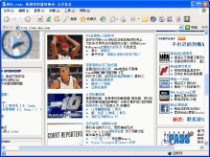
所示。但此时的翻译效果不算很理想,只能提供用户参考。
图7-20 快速简单翻译后的译文
2. 取消汉化
对于已经快速翻译为中文的文章或网页,我们点击快译的“取消汉化”按钮,即可还原为原来的样子。

3. 汉化软件界面
图7-21 用金山快译简单汉化后的ACDSee3.0的界面
如果对像Winzip、ACDsee及Winamp这些著名软件界面上的英文菜单感到烦恼,或者希望汉化一些英文软件,那么我们可以点击快译工具条上的“汉化界面”按钮,此按钮专门用于汉化软件界面,并精心制做了1000个英文软件专用汉化包,涵盖了最常用的英文软件。图7-21为使用金山快译对ACDSee3.0英文版进行汉化后的界面。
4. 永久汉化
金山快译2007的永久汉化工具可以轻松的将英文软件界面,汉化成中文界面。下次启动运行的将是您熟悉的中文界面,提高了您使用英文软件的效率。同时,该工具也提供了用户编辑汉化包的功能,用户可以自己来修改和汉化该软件,并生成永久的汉化包。汉化后的软件将可以脱离金山快译2007单独运行,不仅节省了您的系统资源,而且汉化后软件的运

行速度、稳定性,丝毫不受影响。
图

7-22 金山快译永久汉化的界面
图7-23 永久汉化后的软件还可还原
1) 点击快译工具条上的“永久汉化”按钮,打开永久汉化窗体, 如图7-22所示。在“待汉化列表”中列出了当前系统中所安装的英文软件。
2) 选定软件后,点击工具栏上的“汉化软件”按钮,则金山快译就会对该软件进行分析,汉化为我们所需要的中文界面。在执行永久汉化前,快译会对该软件进行备份,所以不用担心汉化损坏软件。若不喜欢被汉化的软件,我们还可在“永久汉化”窗口中将该软件进行还原,如图7-23所示。
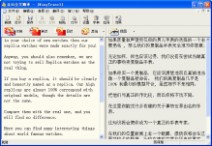
5. 全文翻译
图7-24 金山快译全文翻译
金山快译2007的全文翻译器专门用来翻译文章,采用快译全新的多语言翻译引擎、全新的翻译界面。新的引擎可以进行简体中文、繁体中文与英文、日文间的翻译,包括:简体中文?英文、繁体中文?英文、英文?简体中文、英文?繁体中文、日文?繁体中文、日文?简体中文,此项功能的翻译质量比快速翻译要高。操作方面将常用功能按钮化,用户不需要再到多层菜单中去选择常用的功能,节省了操作时间。
1) 点击打开全文翻译器,在左面待翻译区域添加需要翻译的文章。我们可以通过先复制源文章、然后在左面待翻译区域粘贴来添加内容;也可以点击菜单中的“文件”?“打开”或直接点击工具栏上的“打开”按钮,将源文件导入到左面待翻译区域,这里的源文件只支持.TXT文本文档格式。
2) 输入待翻译内容后,选择相应的翻译方式按钮进行翻译即可。如图7-24为从英文翻译到中文。我们常用的还有将中文文章翻译成英文。
3) 对于一些比较专业的文章,普通的词库可能力所不及,这时就要使用专业词库。点击全文翻译窗口上的设置窗口,弹出“翻译引擎设置”对话框,如图7-25所示,我们可根据实际需要勾选相应的词库。
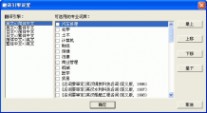
图7-25 金山快译的词库
6. 设定文本显示区的显示方式:
文本显示区包括三种显示方式:显示原文,显示翻译后的译文,或原文与译文左右对照显示,点击窗体上端的“视图”按钮的下拉菜单选择显示类型,如图

7-26。
图7-26 全文翻译的显示方式

7. 批量翻译
图7-28 批量翻译
批量翻译功能可以大大节省操作时间,适合将大量格式相同的数据文件成批的进行翻译处理。方法如下:
1) 打开金山高质量全文翻译器,点击界面上的批译按钮,出现界面图如图7-28。
2) 点击加入文件按钮,添加要翻译的原文;若要移除文件,可以选中文件,点击移除文件按钮。用户可以自己定义译文文件的存储路径。
3) 设置好原文文件后,点击下一步选择翻译引擎,根据原文与要翻译成的译文来选择。
4) 点击下一步,出现转换界面,点击开始转换,转换过程开始并显示转换的进度,如果要取消转换,可以点击“取消”按钮。
实战练习
1. 打开NBA的英文官方网站,用金山词霸的即指即译功能翻译网页上的英文。
2. 上网搜索并下载一个英文界面软件进行安装,用金山词霸对这个软件进行临时汉化。
3. 用金山快译对这个软件进行永久汉化。
二 : 微软发布文档翻译开源工具,支持Office与PDF文档
三天前微软在Github上托管了一款文档翻译工具的源代码,当然同时也提供了编译后的安装包,到今天已经更新了三个版本。(www.61k.com)
这款文档翻译工具由微软翻译API提供支持,支持批量翻译Word、Excel、Powerpoint以及PDF文档,翻译Office文档要求用户事先在电脑中安装Office 2013办公套件,翻译后的PDF文档会被保存为Word文档。
微软发布这款工具的主要目的是展示微软翻译API的实力,开发者可下载源代码研究如何充分利用微软翻译API,将其结合在自己的项目中。普通用户也可以使用,不过你需要事先在Azure中注册,获取到账户密钥和客户ID,在软件的Settings页面填写密钥和ID后即可使用。
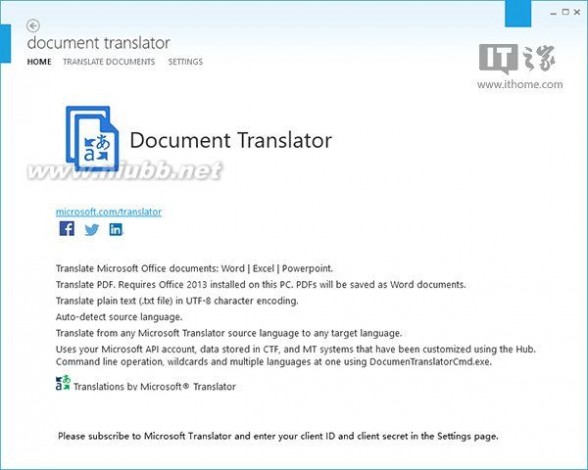
▲主页面
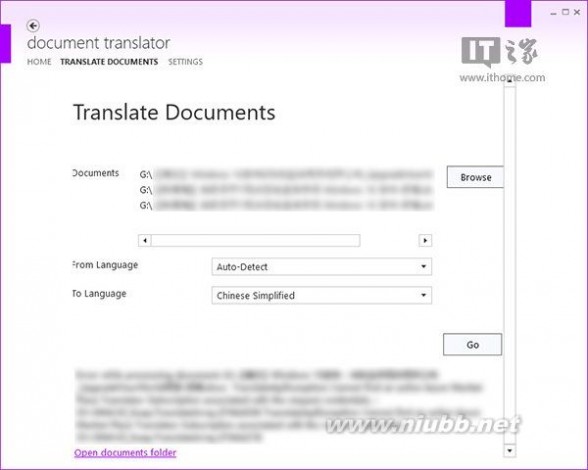
▲翻译文档选择页面
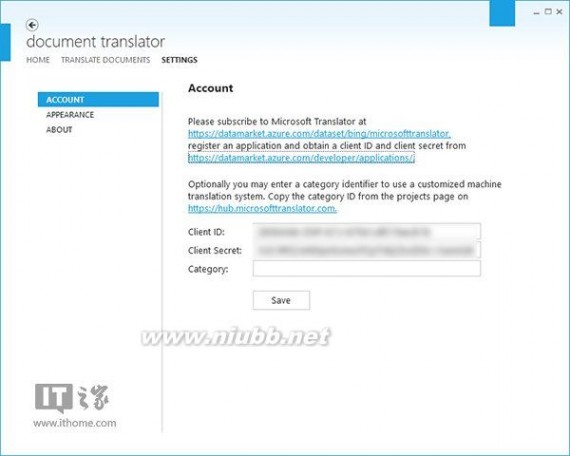
▲Settings页面填写Azure客户ID和账户密钥才可使用
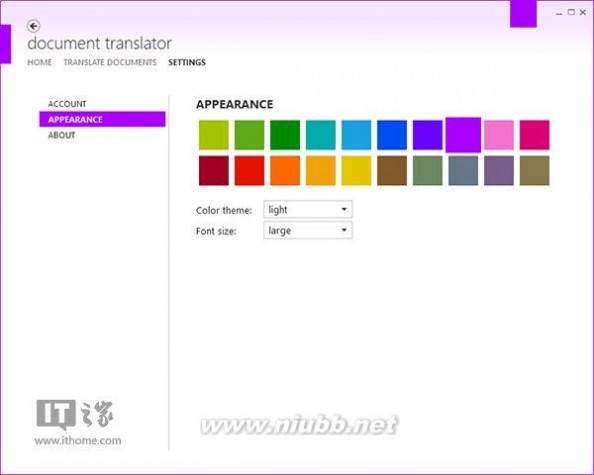
▲还提供了主题设置选项
点此进入微软文档翻译工具在Github的托管页面下载安装包或源代码。
三 : 常用软件 翻译工具
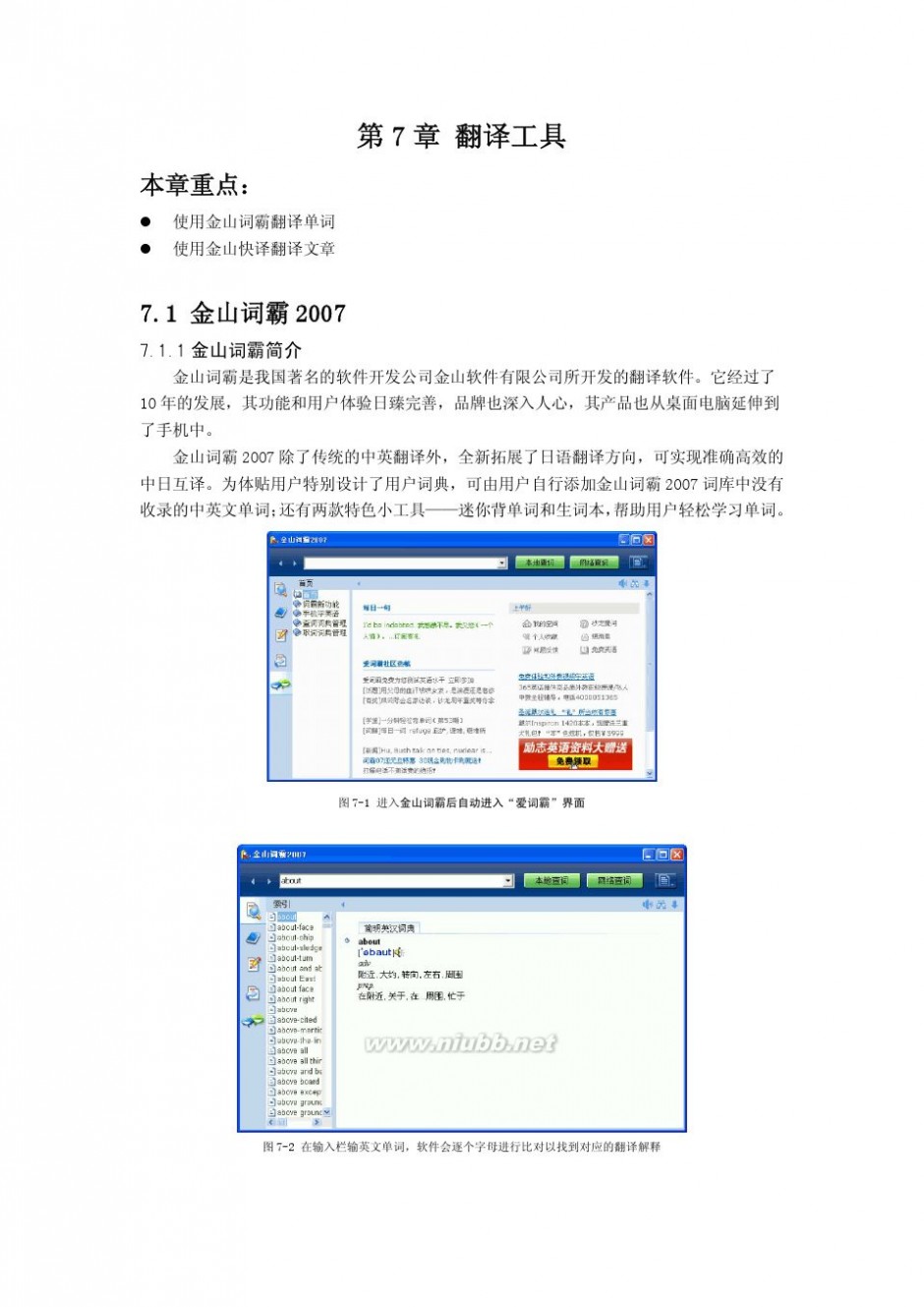
中日互译在线翻译 常用软件 翻译工具
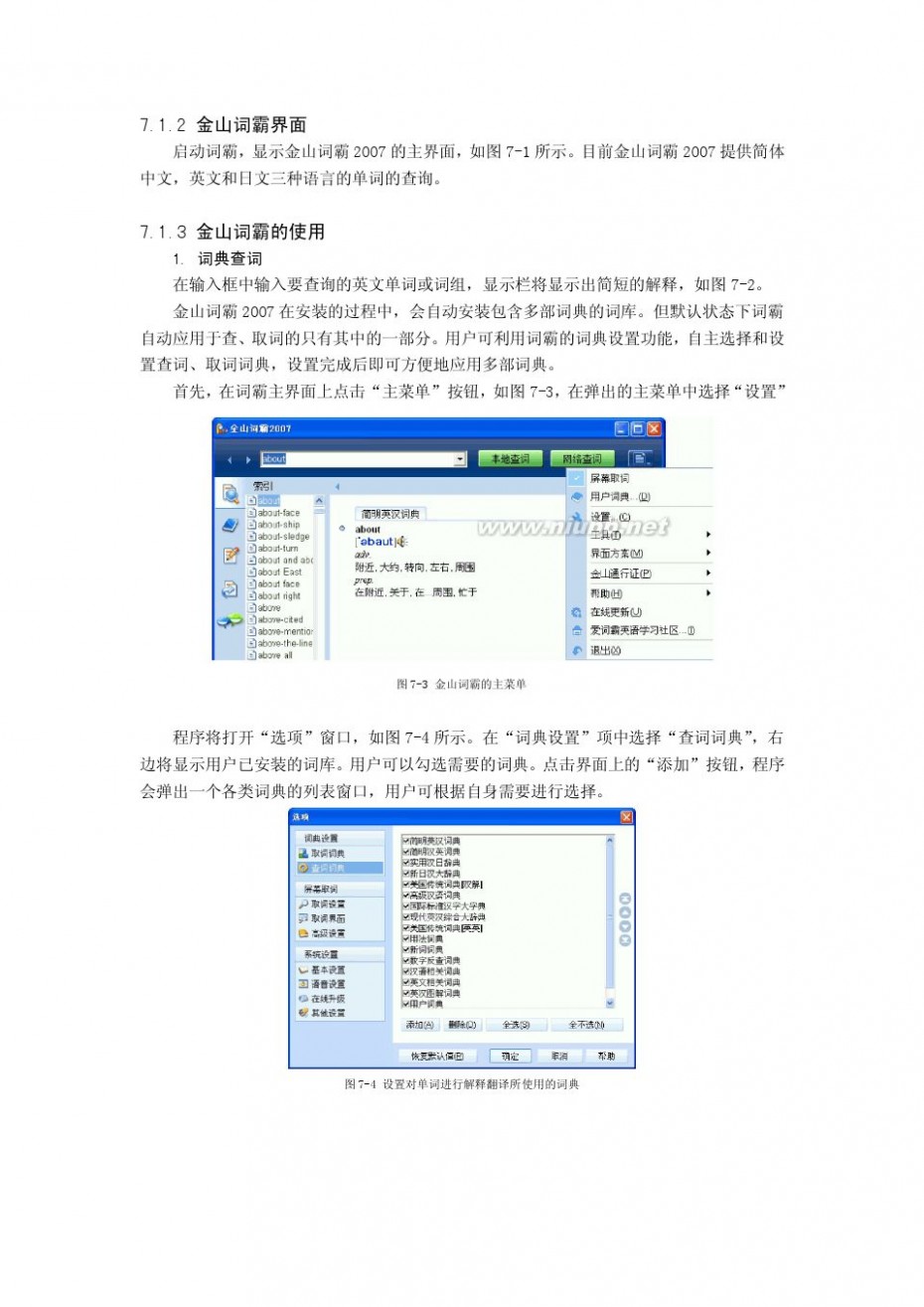
中日互译在线翻译 常用软件 翻译工具
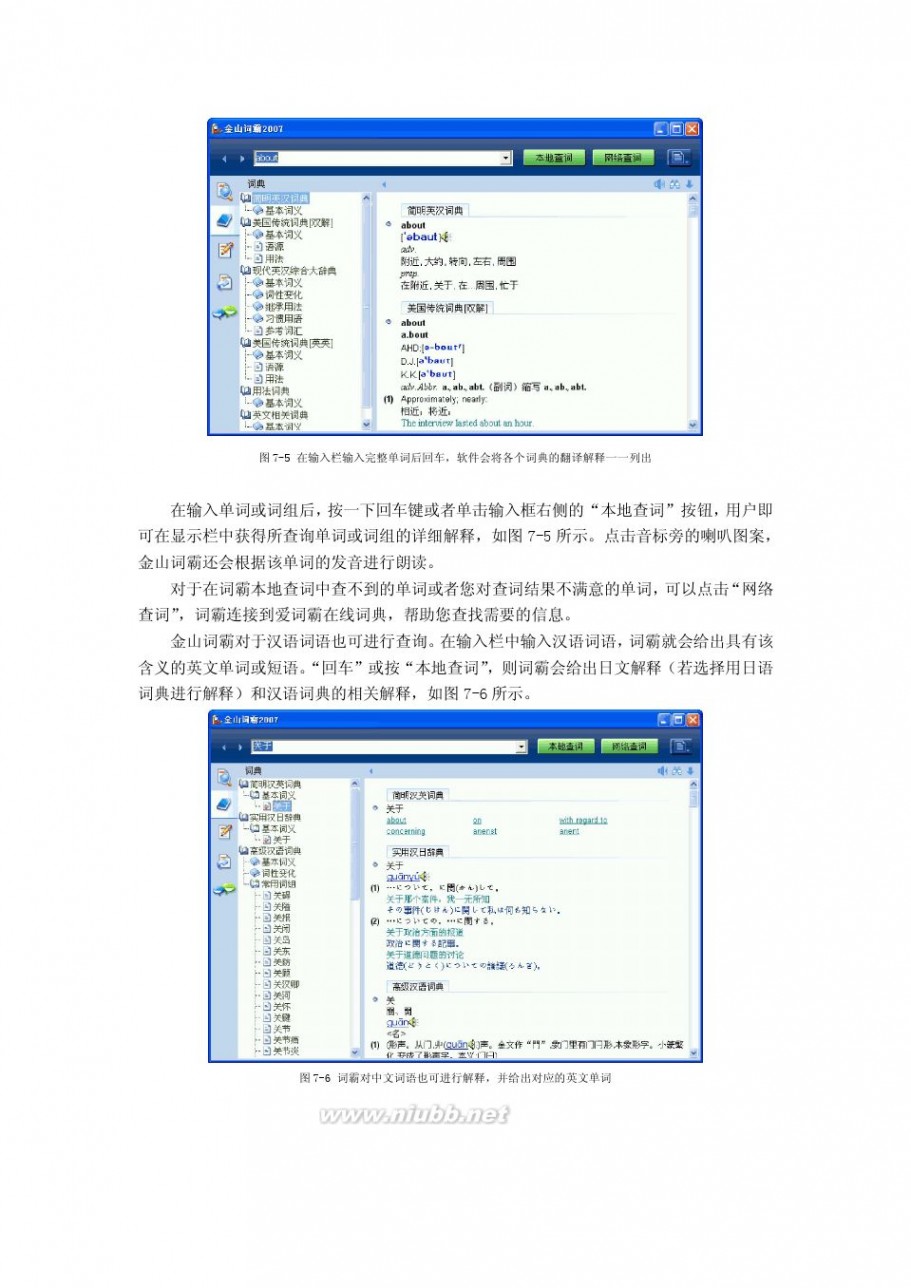
中日互译在线翻译 常用软件 翻译工具
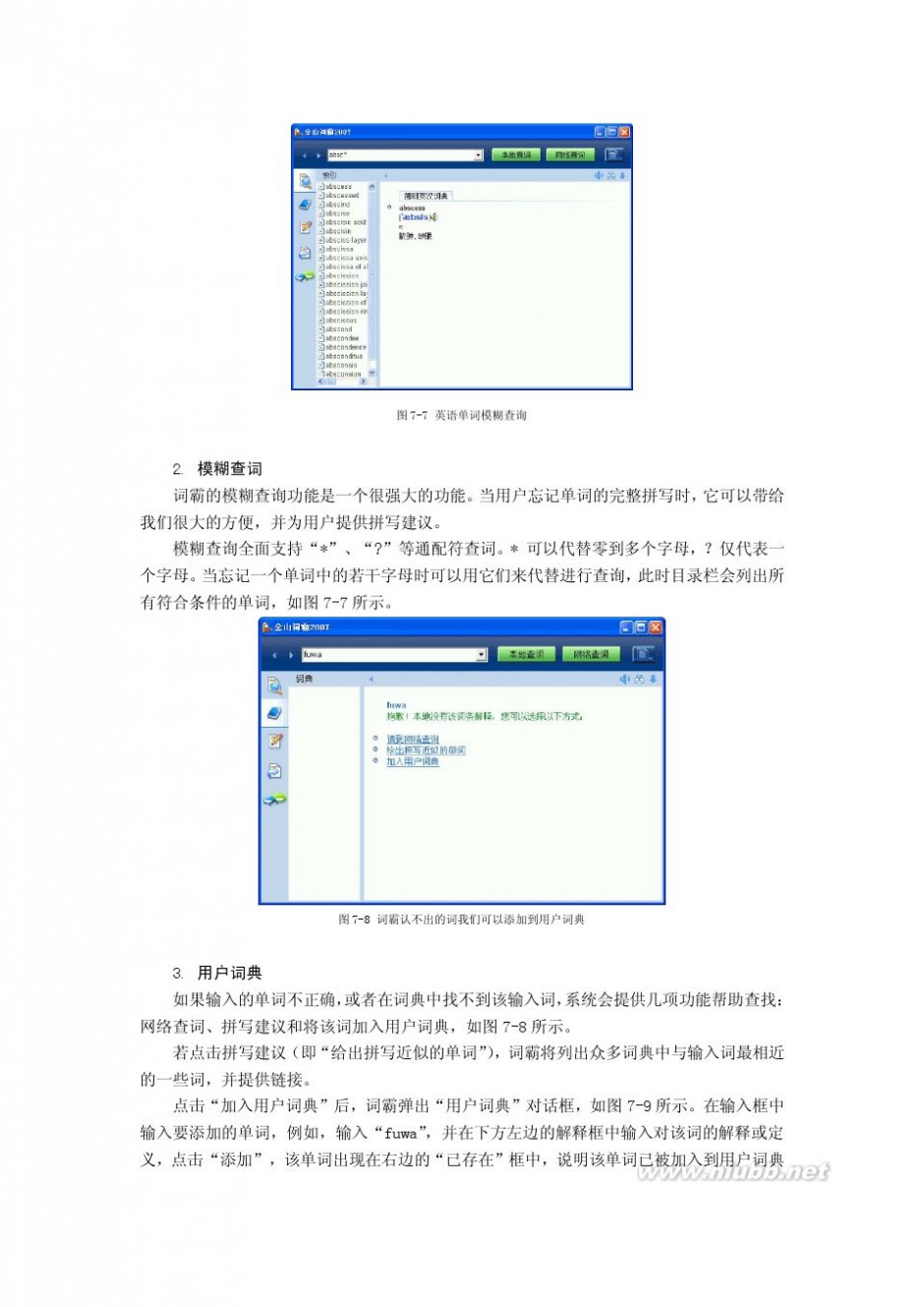
中日互译在线翻译 常用软件 翻译工具
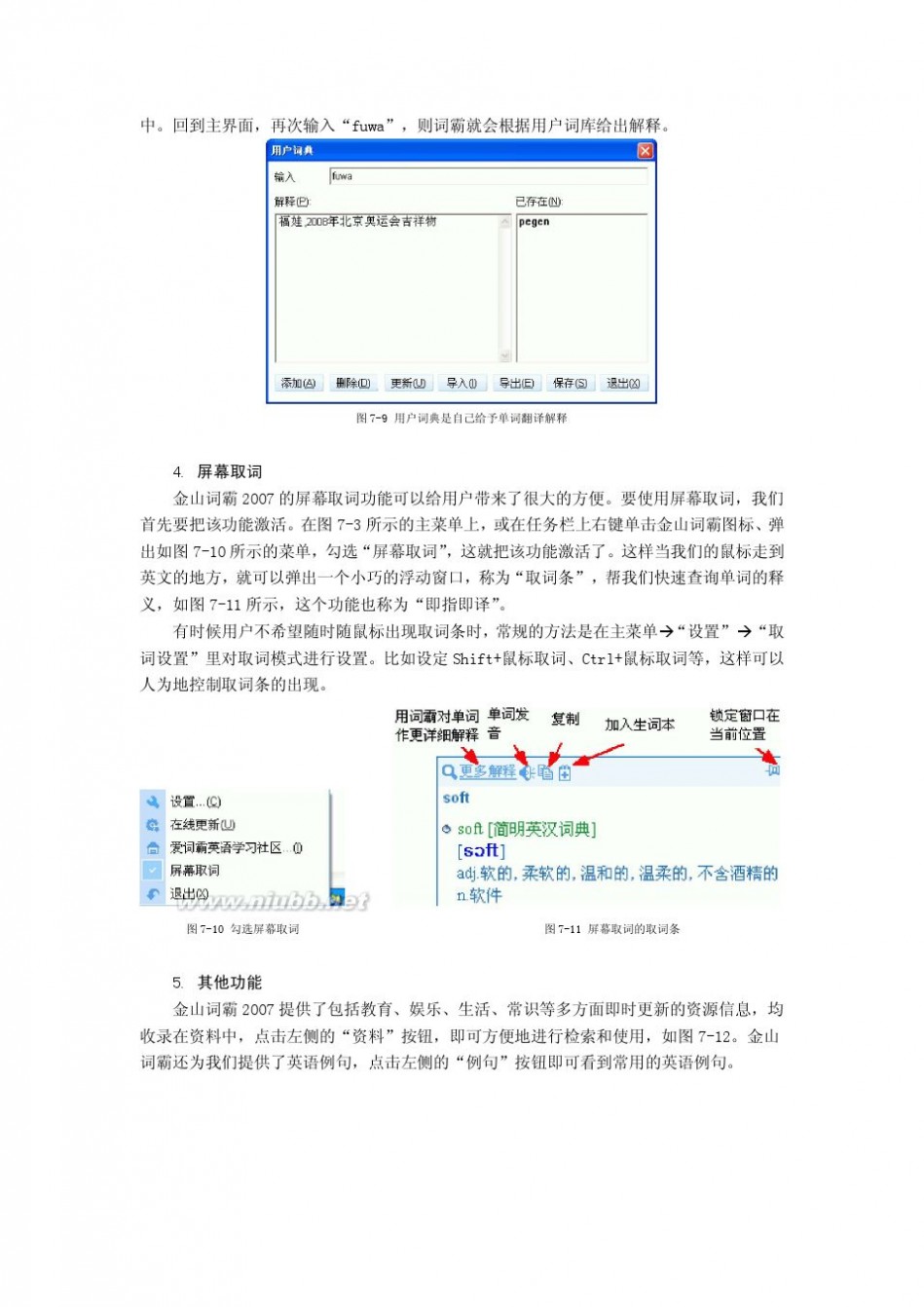
中日互译在线翻译 常用软件 翻译工具
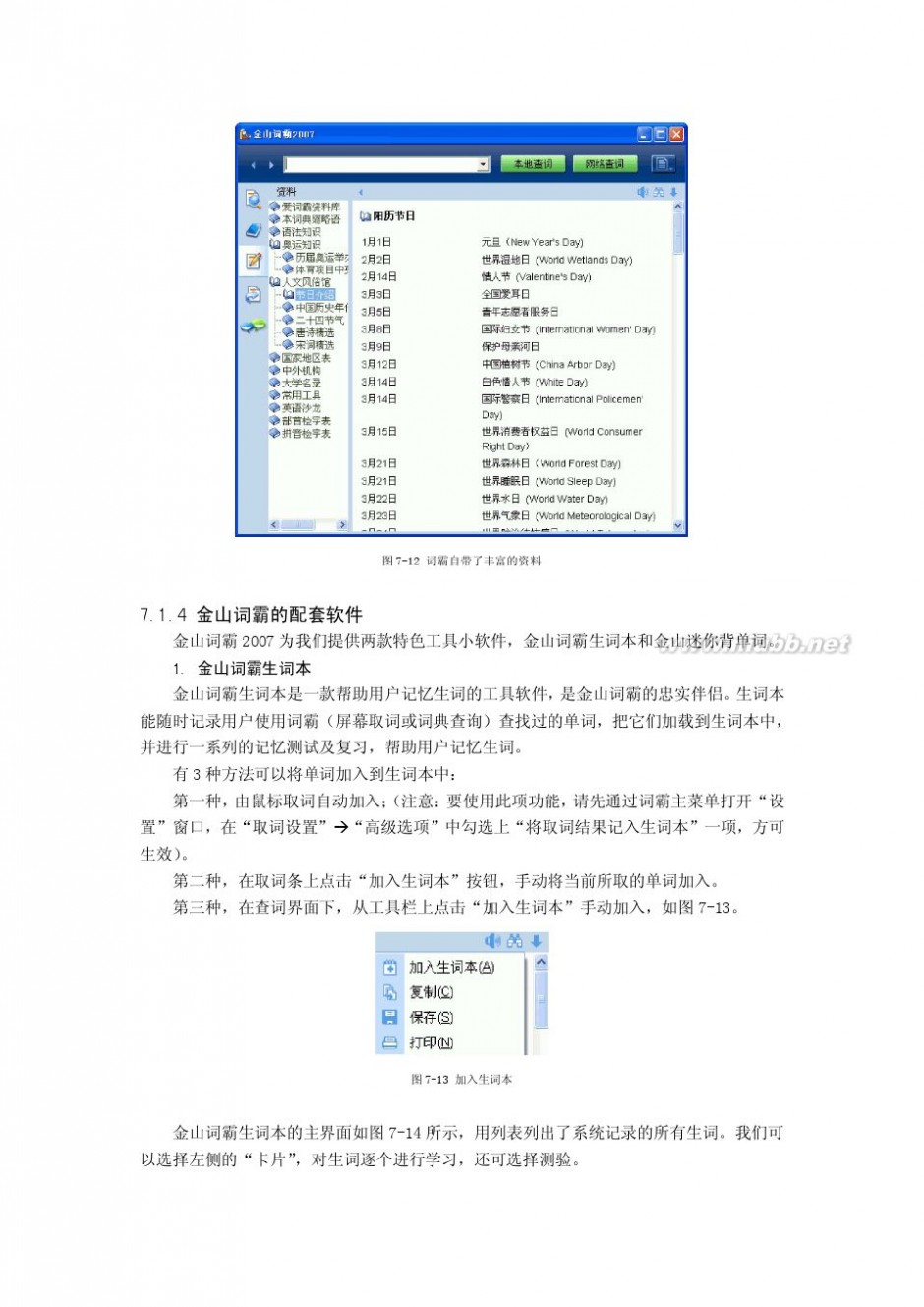
中日互译在线翻译 常用软件 翻译工具
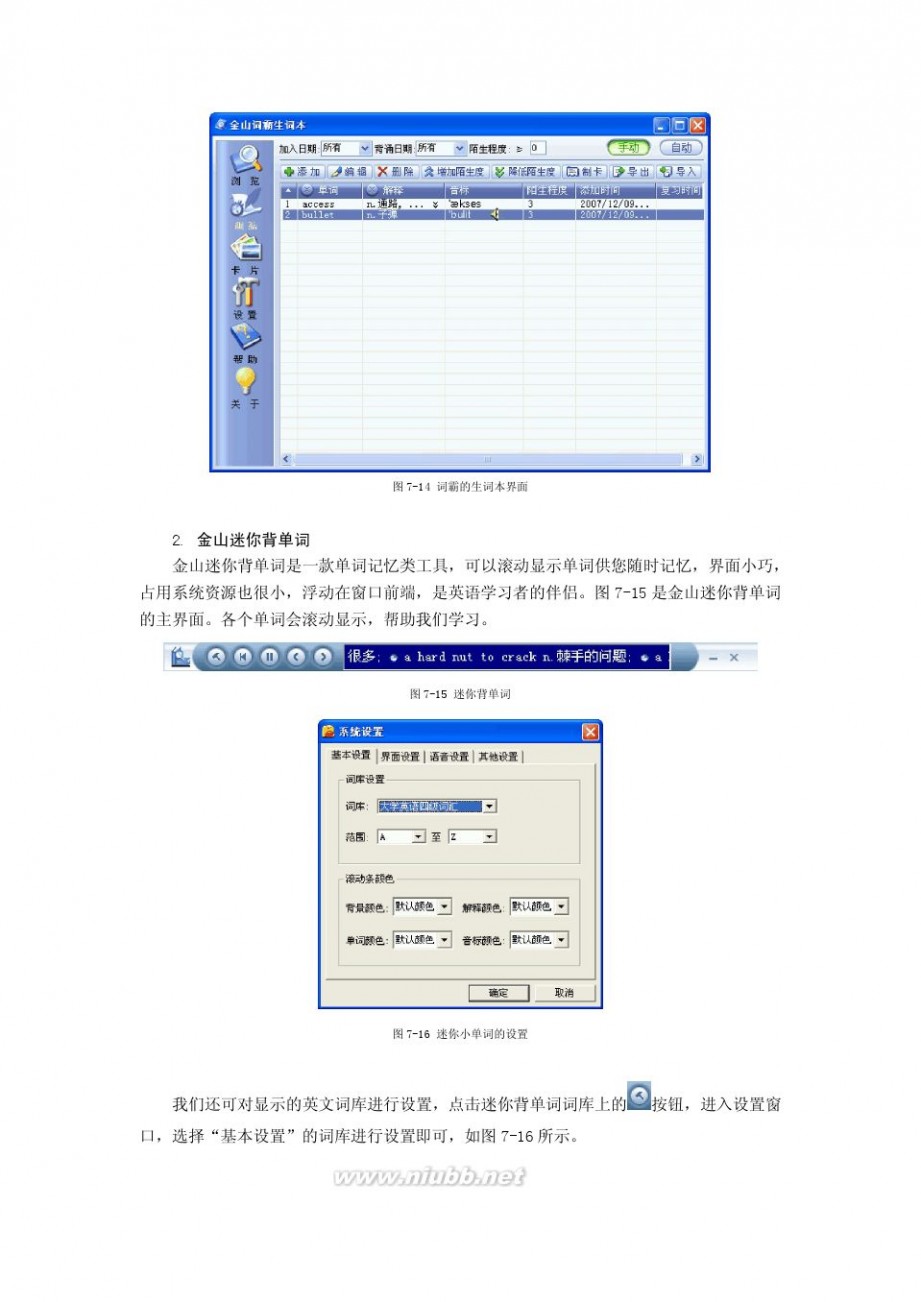
中日互译在线翻译 常用软件 翻译工具

中日互译在线翻译 常用软件 翻译工具
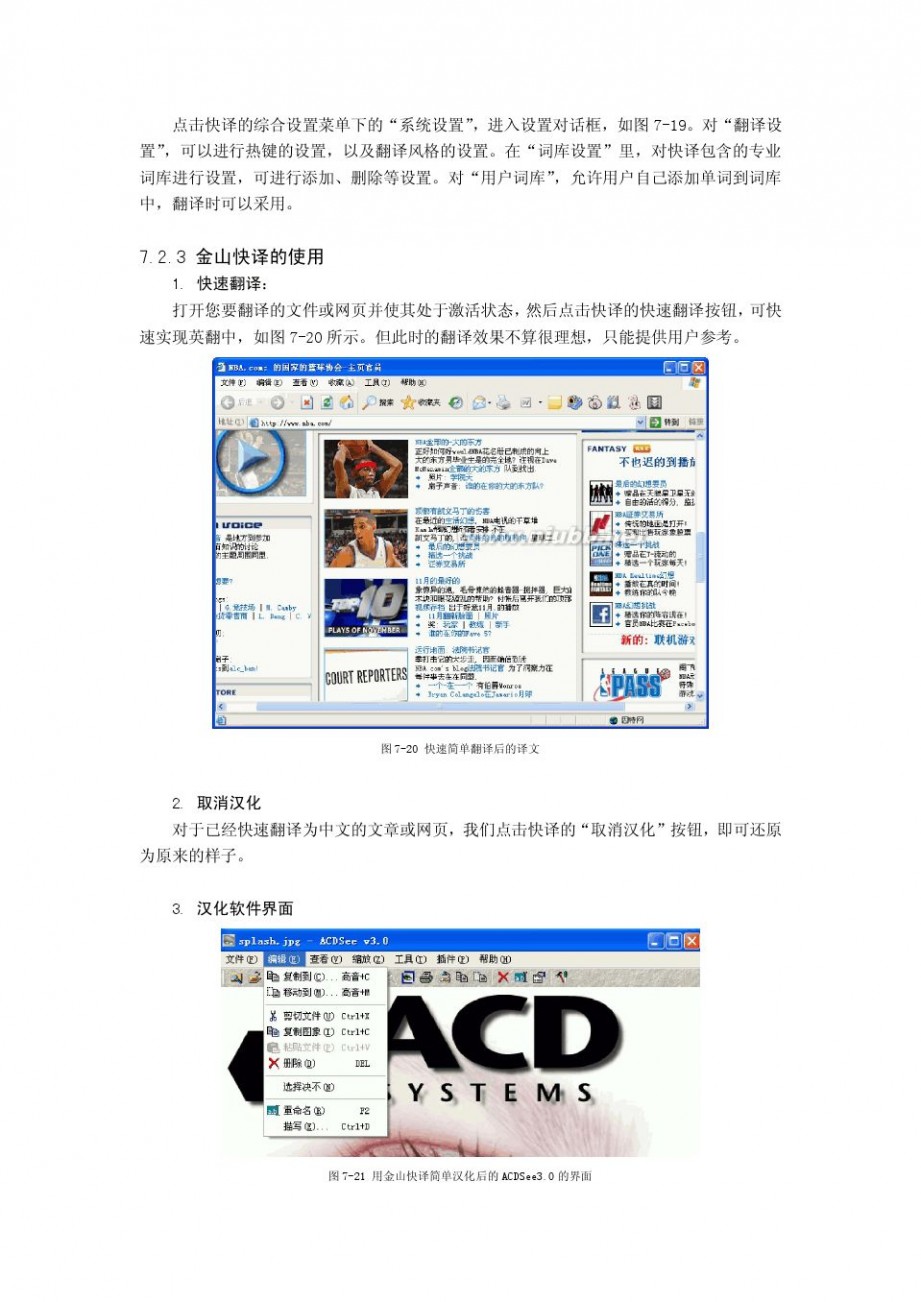
中日互译在线翻译 常用软件 翻译工具
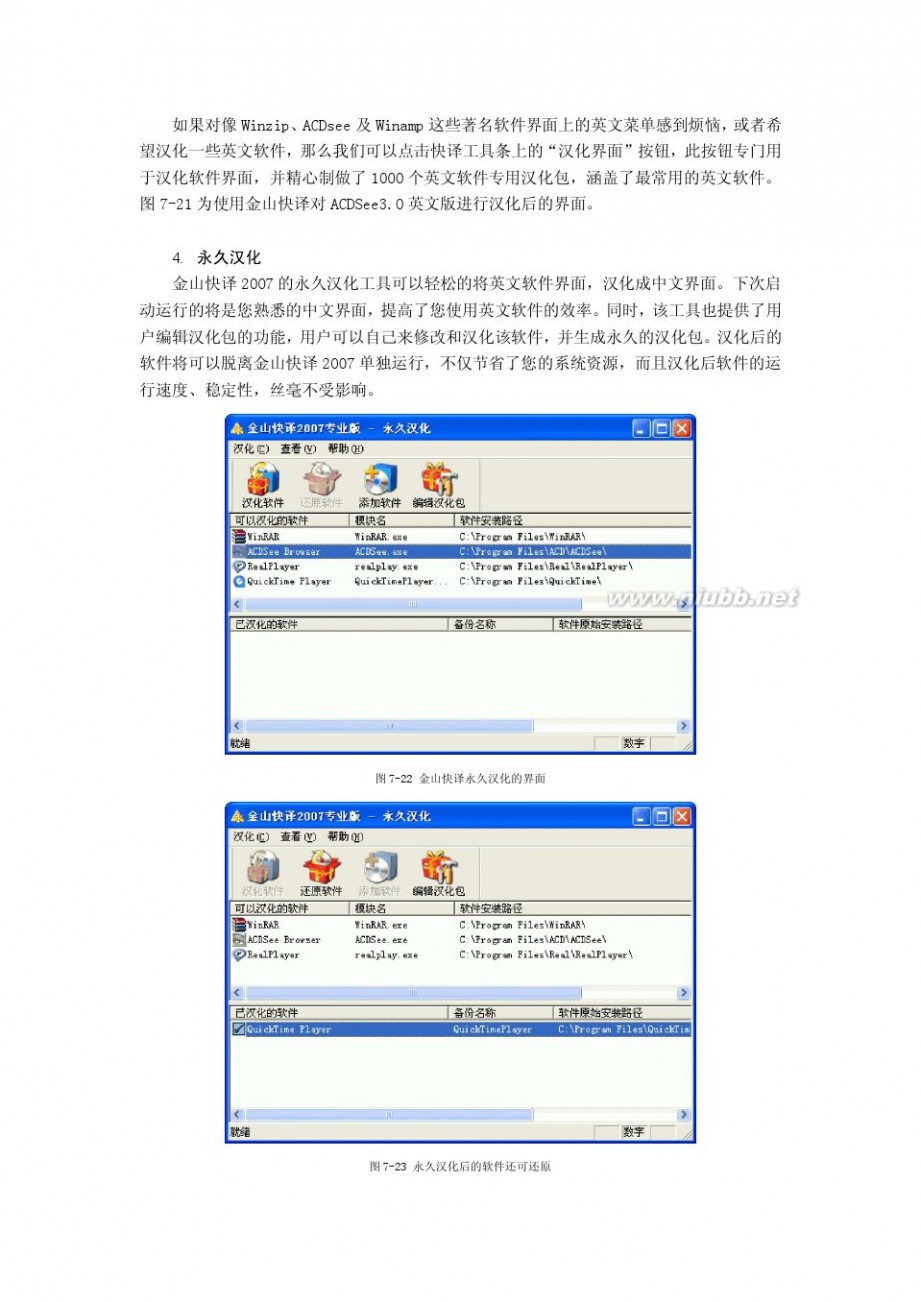
中日互译在线翻译 常用软件 翻译工具
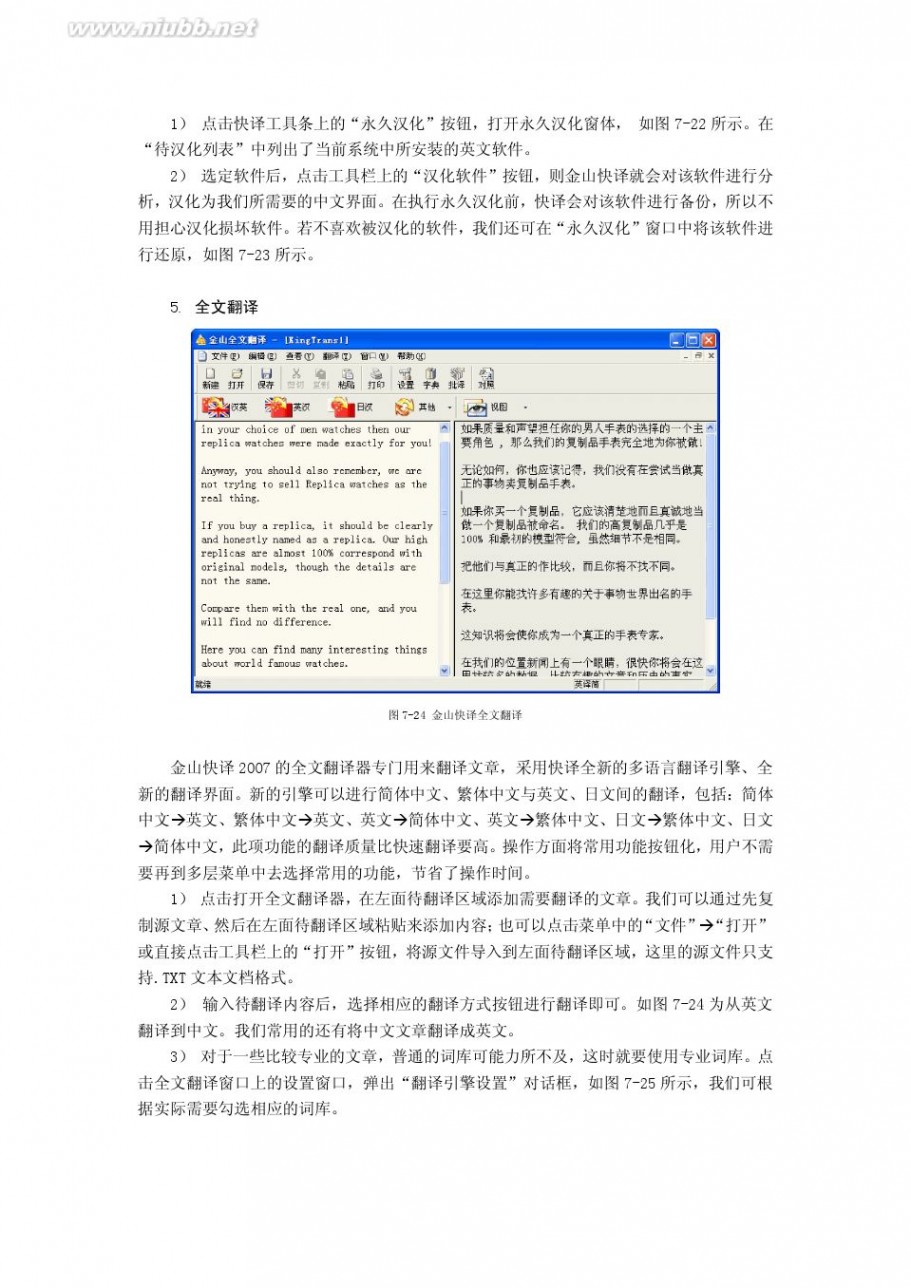
中日互译在线翻译 常用软件 翻译工具
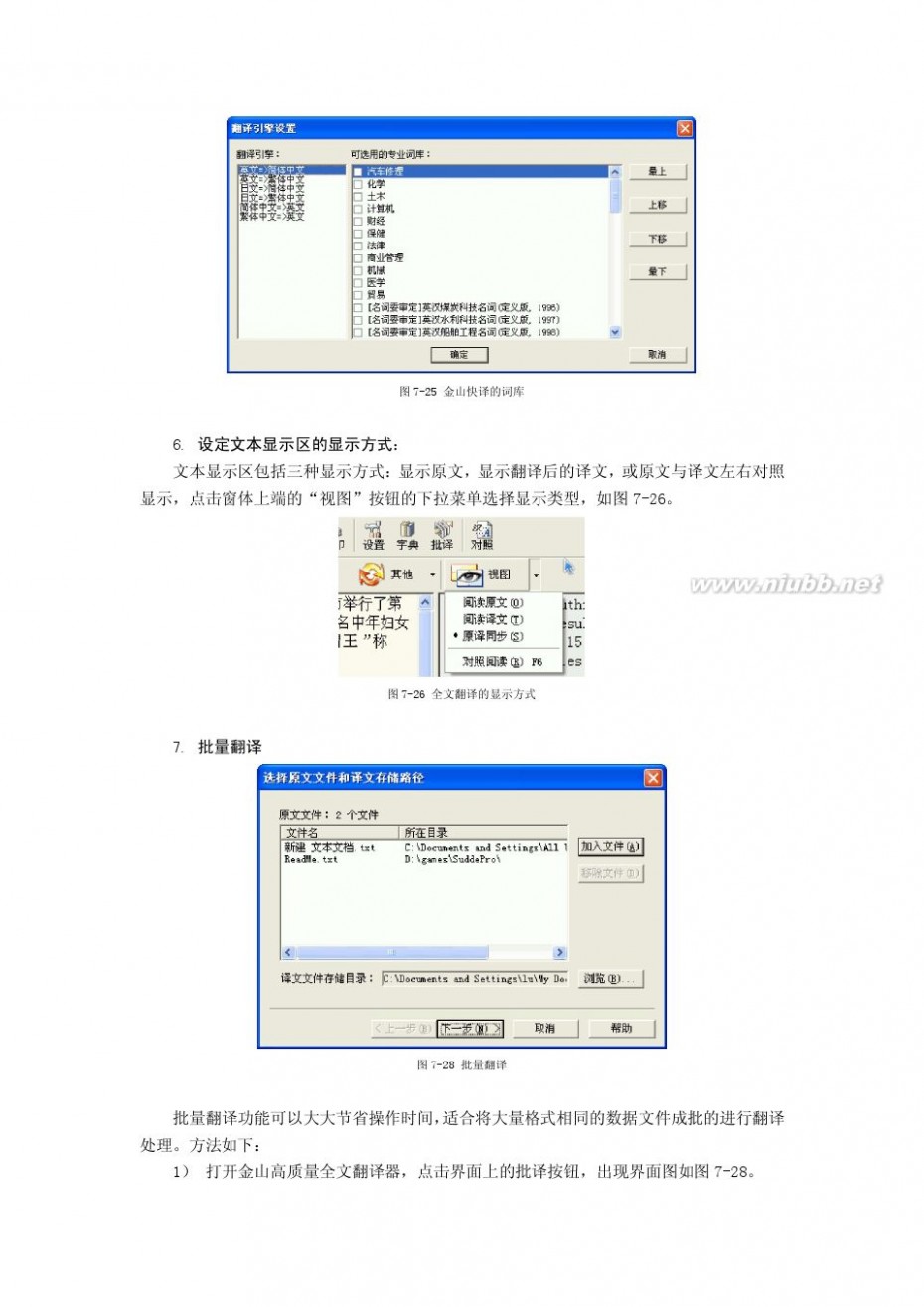
中日互译在线翻译 常用软件 翻译工具
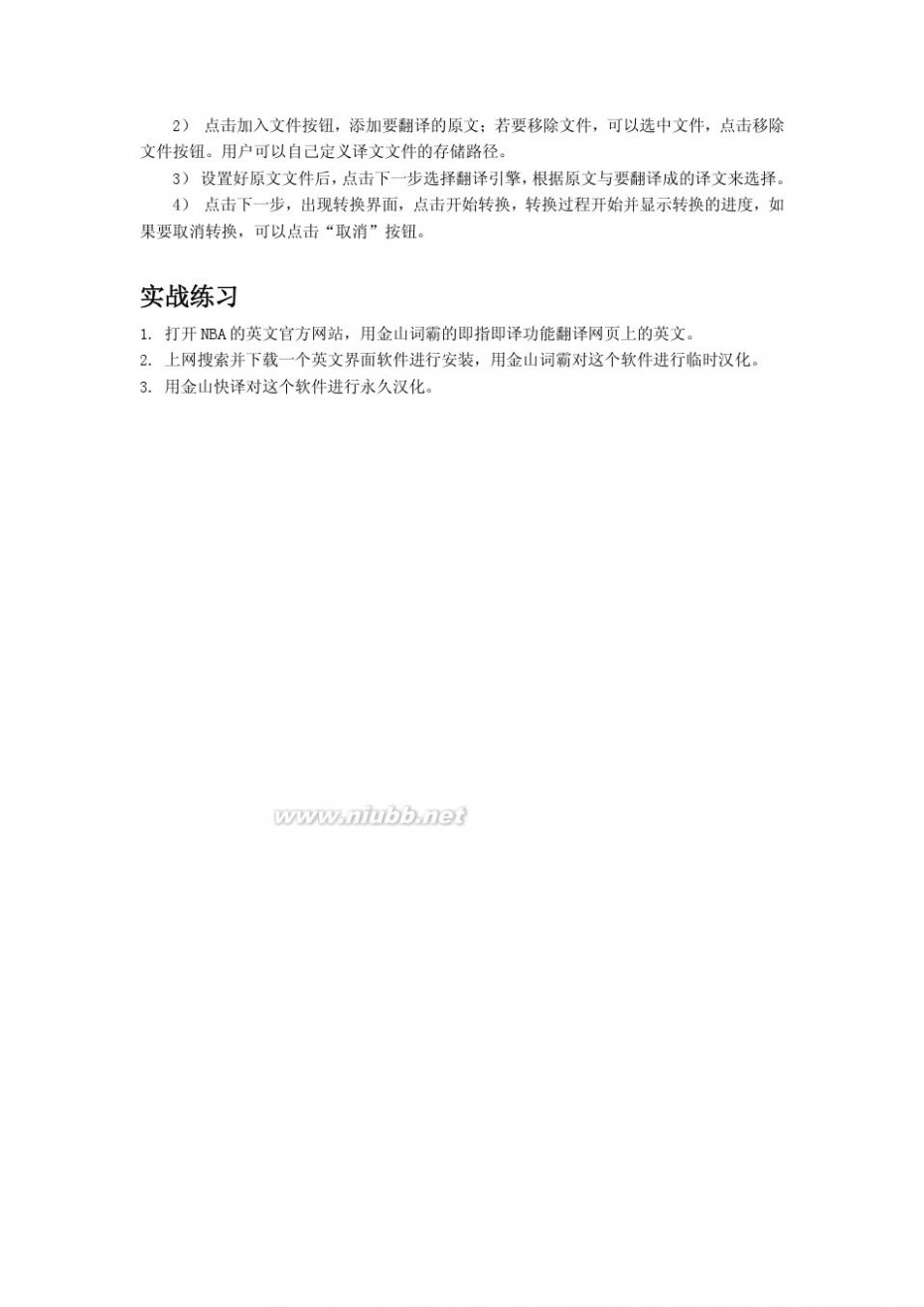
61阅读| 精彩专题| 最新文章| 热门文章| 苏ICP备13036349号-1